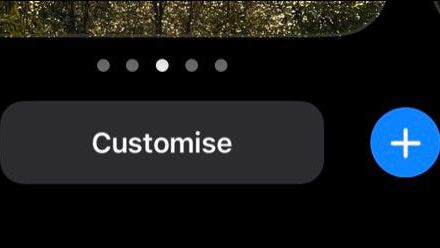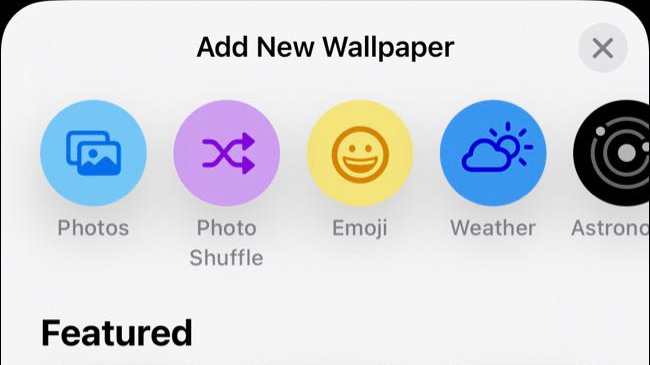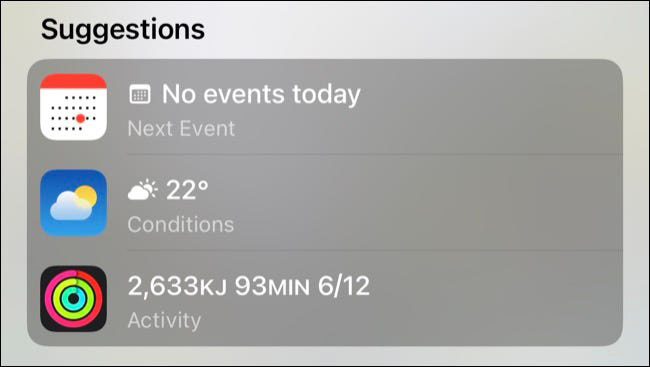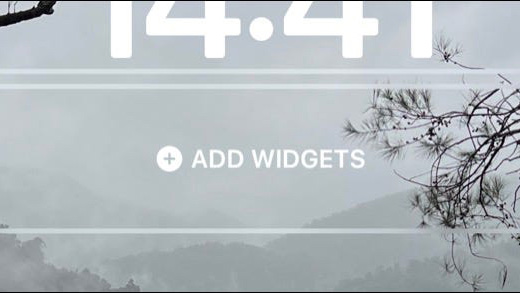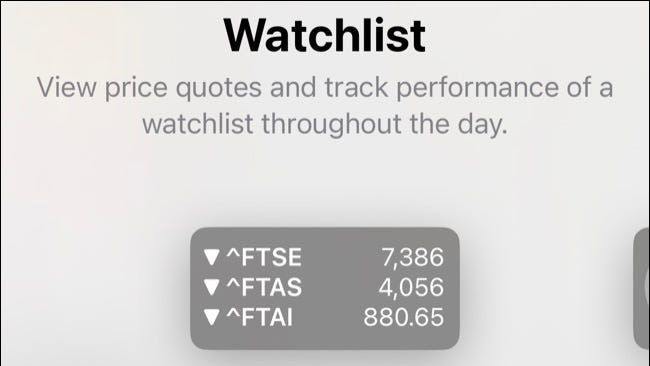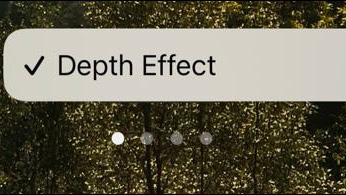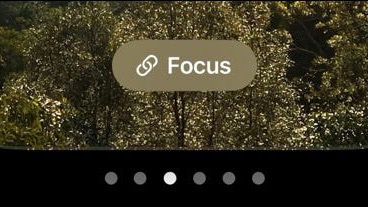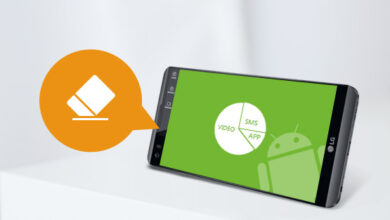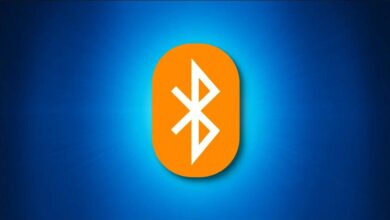در iOS 16 گزینههای زیادی برای شخصیسازی در اختیار کاربر قرار میگیرد و درواقع میتوان گفت این اولین بار است که اپل دست کاربران را برای شخصیسازی نمایشگر گوشیهایشان باز گذاشته است. یکی از این گزینهها، قابلیت افزودن ویجت به لاک اسکرین است. در ادامه به آموزش اضافه کردن ویجت به صفحه قفل گوشی آیفون خواهیم پرداخت.
گوشیهای آیفون دارای ویجت های صفحه قفلی هستند که امکان دسترسی سریع به اطلاعات مربوط به تقویم، آب و هوا و موارد دیگر را فراهم میکنند. حتی میتوانید این ویجتها را به حالتهای فوکوس خاص متصل کنید تا بسته به کاری که انجام میدهید، ویجتهای مختلفی ظاهر شوند (یا ناپدید شوند). این ویجت ها در iOS 16 اضافه شدهاند. در ادامه این مطلب در مورد نحوه اضافه کردن ویجت به صفحه قفل گوشی آیفون صحبت خواهیم کرد.
استفاده از گالری صفحه قفل
مرحله اول اضافه کردن ویجت به صفحه قفل گوشی آیفون، استفاده از گالری صفحه قفل است. روی صفحه قفل ضربه بزنید و نگه دارید تا گالری لاک اسکرین نشان داده شود، سپس روی آیکون «+» ضربه بزنید تا صفحه قفل جدید اضافه شود.
حالا یک والپیپر را انتخاب کنید تا در صفحه قفل شما نشان داده شود. برای استفاده از تصویری که گرفتهاید یا در گوشی خود ذخیره کردهاید، روی گزینه «Photos» ضربه بزنید. همچنین میتوانید از ایموجی، آب و هوا، موقعیت سیارات و موارد دیگر استفاده کنید.
با انتخاب والپیپر، صفحه قفل خود را با ضربه زدن روی عناصر مختلف تغییر دهید. میتوانید برای تغییر اطلاعاتی که در اینجا نمایش داده میشود، روی تاریخ ضربه بزنید که اطلاعات بیشتری را به نمایش تاریخ اضافه میکند، مانند میزان چربی سوزانده شده یا رویدادهای تقویم آینده.
همچنین میتوانید برای انتخاب فونت و طرح رنگ خاص، روی زمان ضربه بزنید و برای تغییر نحوه نمایش پسزمینهتان با فیلترها، انگشت خود را به چپ و راست روی والپیپر بکشید.
در نهایت، روی کادر «افزودن ویجت ها» ضربه بزنید تا یک ردیف از ویجتها را به صفحه قفل خود اضافه کنید.
بیشتر بخوانید
- آموزش نحوه سفارشی سازی ساعت در صفحه قفل اندروید
- آموزش شخصیسازی خودکار آیفون بر اساس زمان، فعالیت و موقعیت مکانی
انتخاب ویجت
دومین مرحله از آموزش اضافه کردن ویجت به صفحه قفل گوشی آیفون، انتخاب ویجت است. ویجت ها مشابه Complications در Apple Watch بوده و حتی برخی از آنها یکسان هستند و شامل ویجت های هواشناسی فردی برای کیفیت هوا، دما و شاخص UV میشوند. بسیاری از این ویجت ها به صورت دایرههای کوچکتر ظاهر میشوند که میتوانید چهار مورد از آنها را روی یک صفحه قفل قرار دهید.
برخی دیگر از ویجت ها ازجمله پیشبینی آبوهوای دقیقتر، یادآوریهای آینده، عناوین اخبار و اطلاعات مربوط به بازارها و سهام به شکل مستطیل هستند. شما میتوانید دو مورد از اینها را یا یک ویجت مستطیلی و دو ویجت دایرهای کوچکتر را در صفحه قفل گوشی آیفون قرار دهید.
یکی دیگر از ویژگیهای جدید اضافه شده به آی او اس 16, Depths Effects (افکتهای عمقی) نام دارد که باعث میشود سوژه عکس شما (که با عکسهای پرتره بهترین کار را انجام میدهد) به نوعی جلوی صفحه ساعت قرار بگیرد و بنابراین جلوهای فراگیر ایجاد میکند. با این حال، ویجتهای کوچک صفحه قفل جدید با این افکت بر روی تصویر زمینه ناسازگار هستند، بنابراین باید از بین این دو یکی را انتخاب کنید.
پیوند دادن حالت فوکوس به صفحه قفل آیفون
هنگام انتخاب یک صفحه قفل از گالری لاک اسکرین، روی دکمه «فوکوس» ضربه بزنید تا صفحه قفل انتخابی شما به یک حالت فوکوس خاص پیوند داده شود. با فرض اینکه حالتهای فوکوس را قبلا تنظیم کردهاید، این به شما امکان میدهد تا زمانی که حالتهای فوکوس خاص فعال هستند، اطلاعات مرتبط نشان داده شوند.
همچنین میتوانید یک صفحه قفل «Work» راهاندازی کنید که در ساعات کاری فعال میشود و قرارهای تقویم یا اطلاعات موجودی را نمایش میدهد، یک صفحه قفل «Fitness» که هنگام شروع تمرین در Apple Watch با حلقههای تناسب اندام یا اطلاعات باتری ساعت روشن میشود؛ و یک صفحه قفل سفارشی «Downtime» با کنترلهایی برای دستگاههای هوشمند در اطراف خانه.
سخن پایانی
گالری صفحه قفل و ویجتهای مرتبط با آن با بهروزرسانی iOS 16 در دسترس هستند. اگر این گزینهها را نمیبینید، مطمئن شوید که آیفون خود را بهروز کردهاید (و اینکه دستگاه شما با iOS 16 سازگار است). پس از بهروزرسانی و تنظیم صفحه قفل، سایر ویژگیهای iOS 16 را بررسی کنید. از اینکه تا پایان مطلب آموزش اضافه کردن ویجت به صفحه قفل گوشی آیفون همراه ما بودید از شما ممنونیم. نظرات و پیشنهادات خود را در بخش دیدگاهها با ما به اشتراک بگذارید.
سوالات متداول
آیا امکان اضافه کردن ویجت به صفحه قفل گوشی آیفون وجود دارد؟
با iOS 16، میتوانید ویجتهایی را به صفحه قفل خود اضافه کنید تا اطلاعاتی همچون دما، کیفیت هوا، سطح باتری یا رویدادهای تقویم آینده را در یک نگاه دریافت کنید.
چگونه ویجت ها را روی صفحه قفل خود قرار دهم؟
اگر دستگاه شما دارای Android نسخه 4.2 یا بالاتر (تا نسخه 5.0) است، با این مراحل میتوانید نسبت به اضافه کردن ویجت به صفحه قفل گوشی آیفون خود اقدام کنید: از صفحه قفل انگشتتان را به سمت چپ صفحه بکشید. برای افزودن ویجت جدید روی نماد + ضربه بزنید.
چگونه لاک اسکرین آیفون خود را سفارشی کنم؟
لاک اسکرین را لمس کرده و نگه دارید تا دکمه Customize در پایین صفحه ظاهر شود، سپس روی Customize ضربه بزنید. برای اضافه کردن ویجت به صفحه قفل گوشی آیفون، روی کادر زیر زمان ضربه بزنید. روی ویجت هایی که میخواهید اضافه کنید ضربه بزنید یا بکشید.
چند ویجت را میتوان به صفحه قفل آیفون اضافه کرد؟
شما مجاز به انتخاب حداکثر چهار عدد ویجت هستید، اگرچه سبک ویجتی که انتخاب میکنید نیز تاثیرگذار است. میتوانید حداکثر چهار ویجت کوچک، دو ویجت بزرگ یا یک ویجت بزرگ و دو ویجت کوچکتر را انتخاب کنید.